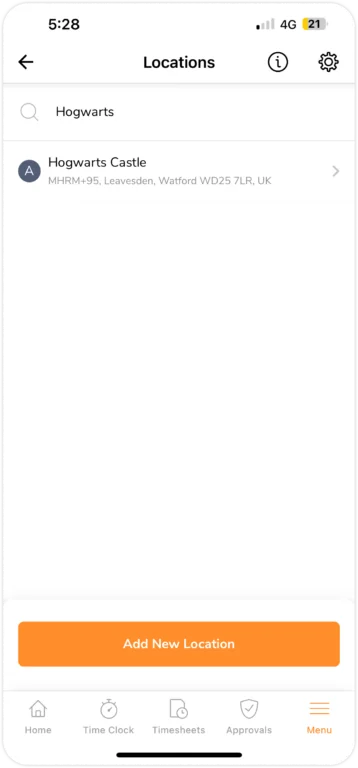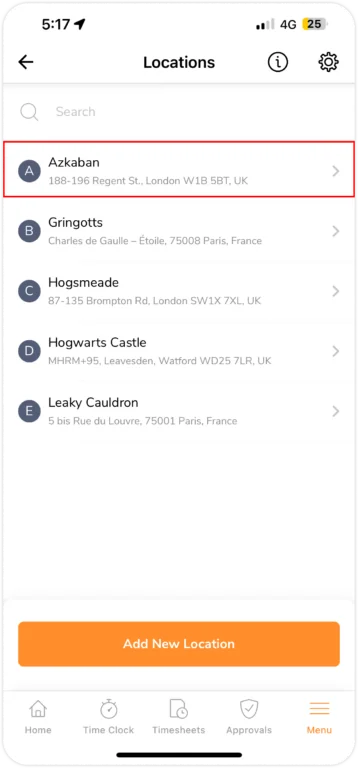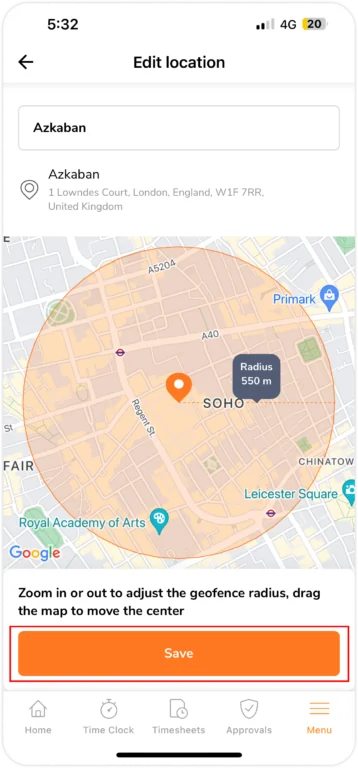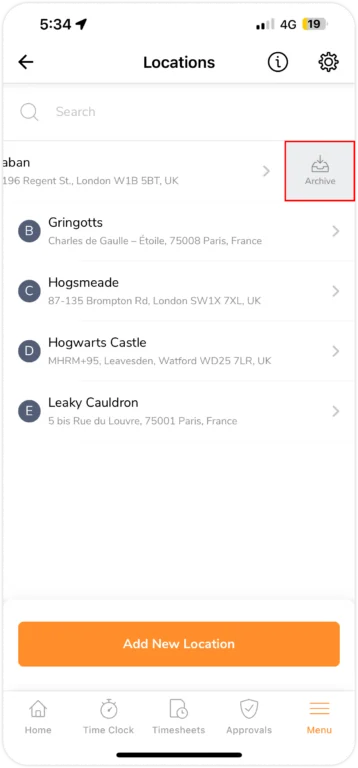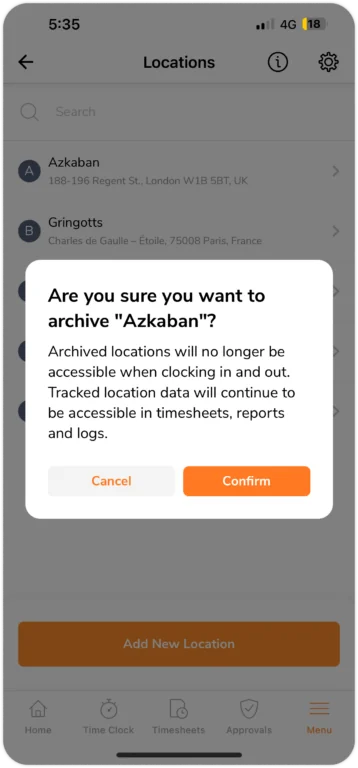モバイルアプリ:位置情報とジオフェンスの管理
正確な時間記録を確保するために、位置情報とジオフェンスを監督しましょう。
JibbleのGPS追跡ソフトウェアを使えば、勤務地をジオフェンスとして設定し、従業員が出退勤できるエリアを制限できます。本ガイドでは、Jibbleのモバイルアプリで位置情報機能を設定・管理する方法を解説します。
重要❗:位置情報の追跡は、GPSが有効になっているモバイル端末でのみ利用できます。
本記事では、以下について説明します:
位置情報の追加
- [メニュー]>[位置情報]タブに移動します。
- [新しい位置情報を追加]ボタンをタップします。
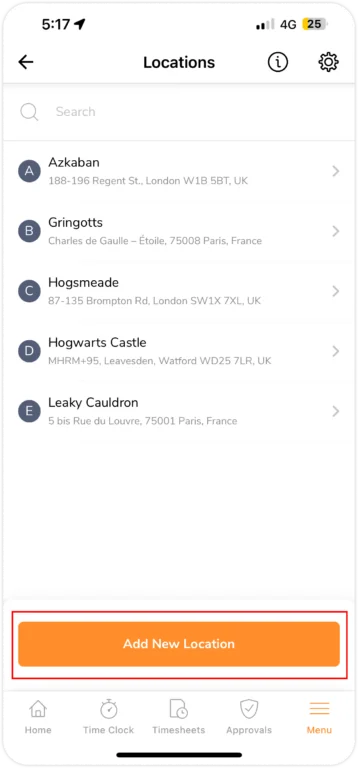 右上の検索アイコンを使用して住所を入力します。
右上の検索アイコンを使用して住所を入力します。検索結果の中から該当する住所を選択します。
- 地図をスクロールして、必要な位置情報を特定することもできます。
- 地図を拡大または縮小して、位置情報の半径を調整します。
- 完了したら[選択]をタップします。
- 必要に応じて、位置情報の内容を編集します。
すべての詳細を確認したら[保存]をタップします。
ヒント💡:ジオフェンスリマインダーやジオフェンスによる自動出退勤などの機能を利用する場合は、半径を300メートル以上に設定することをおすすめします。
既存の位置情報の検索
Jibbleでは、既存の位置情報リストを検索して、より迅速に操作できます。これにより、位置情報をチームや従業員に割り当てる際の時間を短縮できます。
- [メニュー]>[位置情報]タブに移動します。
- 既存の位置情報の中で検索するには、検索バーを選択します。
検索バーに既存の追加済みの位置情報名を入力します。
- 検索した位置情報が表示されます。
位置情報の編集
Jibbleでは、既に追加済みの位置情報名や半径など、さまざまな項目を柔軟に編集できます。位置情報を編集しても、該当する位置情報に紐づいた過去の時間記録には影響しません。
- [メニュー]>[位置情報]タブに移動します。
- 編集したい位置情報をタップします。
- 位置情報名を調整するか、地図を拡大・縮小して場所の半径を変更します。
- 完了したら[保存]をタップします。
ヒント💡:位置情報を一括で編集する操作は、Jibbleのウェブアプリから行うことができます。詳しくは、ウェブでの位置情報とジオフェンスの管理に関する記事をご参照ください。
位置情報のアーカイブ
使用していない位置情報をアーカイブすることができます。アーカイブすると、その位置情報は時間記録や絞り込みの一覧から除外され、現在の有効な場所をより効率的に管理できます。位置情報をアーカイブしても、過去の時間記録は削除されません。
- [メニュー]>[位置情報]タブに移動します。
- リストに追加済みの位置情報をアーカイブするには、対象の場所を左にスワイプします。
- [アーカイブ]アイコンをタップします。
- 表示される確認画面でアーカイブを確定します。
- 位置情報が最新の変更内容に基づいて更新されます。
ヒント💡:位置情報を一括でアーカイブする操作は、Jibbleのウェブアプリから行うことができます。詳しくは、ウェブでの位置情報とジオフェンスの管理に関する記事をご参照ください。
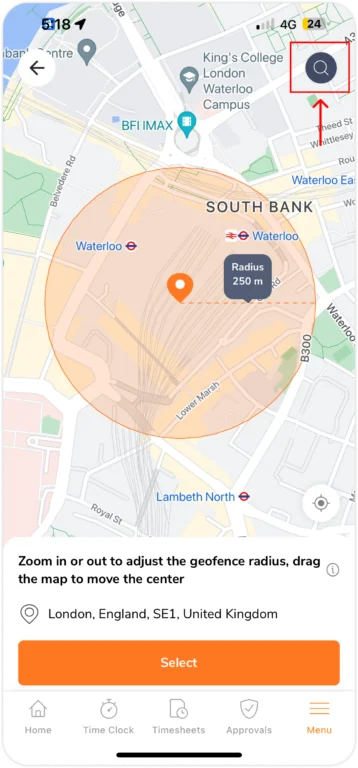 検索結果の中から該当する住所を選択します。
検索結果の中から該当する住所を選択します。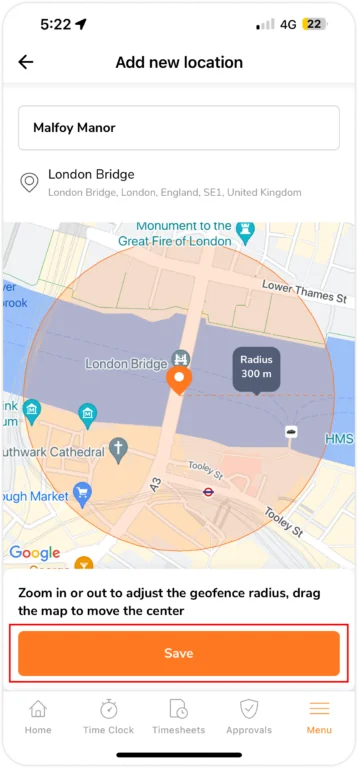 すべての詳細を確認したら[保存]をタップします。
すべての詳細を確認したら[保存]をタップします。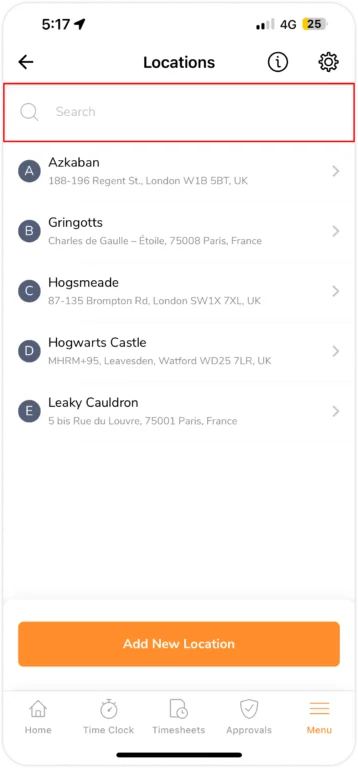 検索バーに既存の追加済みの位置情報名を入力します。
検索バーに既存の追加済みの位置情報名を入力します。